উন্নত ব্রাউজিংয়ের জন্য ২০ ব্রাউজার অ্যাড-অন
ইন্টারনেট এক উন্মুক্ত বিশ্বের নাম। পড়াশোনার কাজ থেকে শুরু করে ব্যক্তিগত ও দাফতরিক কাজে ইন্টারনেটের কোনো বিকল্প নেই। পিসি ও ল্যাপটপ ছাড়াও ইন্টারনেটে সংযুক্ত হওয়ার বিভিন্ন মাধ্যম রয়েছে, যেমন মোবাইল ফোন, ট্যাবলেট ডিভাইস ইত্যাদি। কমপিউটারে ইন্টারনেটের বিভিন্ন ওয়েবসাইট ব্রাউজ করতে যে সফটওয়্যার আবশ্যিক তাকে বলে ব্রাউজার। সাধারণত উইন্ডোজ অপারেটিং সিস্টেমের সাথে মাইক্রোসফট ‘ইন্টারনেট এক্সপ্লোরার’ নামে একটি ব্রাউজার দিয়ে দেয়। কিন্তু নিরাপত্তা ও নানা কারণে বিশেষজ্ঞেরা বরাবরই এই ব্রাউজারের বিকল্প অন্য কোনো ব্রাউজার বেছে নিতে বলেন। আর বর্তমানে সর্বাধিক জনপ্রিয় ও ব্যবহার হওয়া ব্রাউজার দুটির নাম হচ্ছে মজিলা ফায়ারফক্স ও গুগল ক্রোম।
বিখ্যাত এই দুই ব্রাউজারের জন্য হাজার হাজার অ্যাড-অন থেকে কাজে আসতে পারে এমন ২০টি অ্যাড-অনের নাম ও কার্যকারিতা নিচে দেয়া হলো।
ফায়ারফক্সের ১০ অ্যাড-অন
০১. কাস্টোমাইজ গুগল :
আমরা সবাই প্রতিদিন নানা কাজে গুগলের সাহায্য নেই। তথ্য খোঁজার কাজে, ছবি খোঁজার কাজে, কোনো কিছু জানার জন্য কিংবা নির্দিষ্ট কোনো সাইটের ঠিকানা ভুলে গেলে সে সাইটের ঠিকানা পাওয়ার জন্যও আমরা গুগলে গিয়ে থাকি। এছাড়াও গুগলের অন্যান্য সেবাও আমরা অহরহ ব্যবহার করে থাকি, যেমন জি-মেইল বা গুগল ডক্স। তবে গুগলের সব সাইটেই দেখতে পাবেন অসংখ্য বিজ্ঞাপনের বাহার। এসব বিজ্ঞাপন সরিয়ে ফেলতে চাইলে কাস্টোমাইজ গুগল অ্যাড-অনটি ইনস্টল করতে পারেন। এছাড়াও সার্চ ফলাফল পাতায় বাড়তি অনেক লিঙ্ক যোগ করতেও এই অ্যাড-অনটি কাজে আসবে। ডাউনলোড লিঙ্ক : addons.mozilla.org/en-US /firefox/addon/customizegoogle/
০২. ডাউনলোড দেম অল :
ইন্টারনেট ব্যবহার করে গান, ছবি, সফটওয়্যার, ডকুমেন্ট ইত্যাদি বিভিন্ন সাইট থেকে ডাউনলোড করে থাকি। ফায়ারফক্সের নিজস্ব ডাউনলোড ম্যানেজার ছোটখাটো ডাউনলোডের কাজ করতে পারলেও অ্যাডভান্স ডাউনলোডের কাজে এটি তেমন একটা সুবিধার নয়। এটি ডাউনলোড এক্সেলারেশনের মাধ্যমে স্পিড বাড়াতে পারে না কিংবা ডাউনলোড ফাইলটি রিজিউম করার উপযোগী কি না তাও বলতে পারে না। এ জন্য ব্রাউজারভিত্তিক শ্রেষ্ঠ ডাউনলোড ম্যানেজার হচ্ছে ডাউনলোড দেম অল। ডাউনলোড লিঙ্ক : https://addons.mozilla.org/en-US/firefox/addon/downthemall/
০৩. ফ্ল্যাশব্লক :
কিছু কিছু সাইটে প্রবেশ করলেই বিভিন্ন অ্যানিমেশন বা ভিডিও চলতে শুরু করে, যা অনেক ব্যান্ডউইডথ খরচ করে। বাংলাদেশে অনেকেই সীমিত ব্যান্ডউইডথের ইন্টারনেট ব্যবহার করেন। তাই তাদের জন্য এটা বেশ বিরক্তির কারণ হতে পারে। কেননা ফ্ল্যাশ ফাইল লোড হতে বেশ সময় লাগে এবং অনেক ব্যান্ডউইডথও খরচ হয়। এসব ফ্ল্যাশের ঝামেলা থেকে বাঁচতে ফ্ল্যাশব্লক অ্যাড-অনটি সাহায্য করবে। এটি ইনস্টল ও অ্যাক্টিভেট থাকলে সাইটে থাকা সব ফ্ল্যাশ কনটেন্ট ব্লক হবে এবং ব্যান্ডউইডথ বাঁচাতে পারবেন বেশি। এছাড়াও সব ধরনের বিজ্ঞাপন ব্লক করতে রয়েছে অ্যাড ব্লক প্লাস। ডাউনলোড লিঙ্ক : https://addons.mozilla.org/en-US/firefox/addon/flashblock/
০৪. ইউআরএল ফিক্সচার :
জরুরি কাজের সময় দ্রুত টাইপ করতে গিয়ে অনেক সময় ইউআরএল বা সাইটের ঠিকানা লিখতে ভুল হয়। ভুল এড়াতে ইউআরএল ফিক্সচার বেশ কাজের একটি অ্যাড-অন। তবে এটি শুধু সাইটের প্রথম অংশ বা প্রটোকল (এইচটিটিপি বা এইচটিটিপিএস), টিএলডি বা টপ-লেভেল ডোমেইন (ডট কম, ডট নেট, ডট অর্গ, ডট এডু ইত্যাদি) এবং কান্ট্রি কোড টিএলডি (ডট কম, ডট বিডি) এই তিনটি ভুল ঠিক করে তবে মূল ঠিকানার অংশে ভুল করলে ইউআরএল ফিক্সচার কিছু করতে পারবে না। ডাউনলোড লিঙ্ক : https://addons.mozilla.org/en-US/firefox/addon/url-fixer/
০৫. ইন্টারনেট এক্সপ্লোরার ট্যাব ২ :
কিছু কিছু পুরনো সাইট রয়েছে যেগুলো ইন্টারনেট এক্সপ্লোরার ছাড়া ভালো দেখা যায় না। বাংলাদেশেরই কিছু পত্রিকার সাইট রয়েছে যেগুলো ফন্ট ডাউনলোড ছাড়া দেখতে হলে ইন্টারনেট এক্সপ্লোরারের বিকল্প নেই। এটি ফায়ারফক্সের মাঝেই ইন্টারনেট এক্সপ্লোরারের মতো করে একটি ট্যাব খুলবে যেখানে পুরো ইন্টারনেট এক্সপ্লোরারের অভিজ্ঞতাই পাবেন। ডাউনলোড লিঙ্ক : https://addons.mozilla.org/en-US/ firefox/addon/ie-tab-2-ff-36/
০৬. ফায়ারশট :
ওয়েবসাইটের নির্দিষ্ট কোনো অংশ বা পুরো পৃষ্ঠার স্ক্রিনশট নেয়ার ক্ষেত্রে ফায়ারশট বেশ জনপ্রিয় একটি অ্যাড-অন। এটি ব্যবহার করে স্ক্রিনশট নেয়া ছাড়া এর নিজস্ব ইমেজ এডিটর দিয়ে ছবি এডিটের কাজও করতে পারবেন। যাদের প্রায়ই বিভিন্ন সাইটের স্ক্রিনশট নিতে হয়, তাদের জন্য ফায়ারশট বেশ সহায়ক ভূমিকা পালন করতে পারে। ডাউনলোড লিঙ্ক : https://addons.mozilla.org/en-US/firefox/addon/fireshot/
০৭. কালারজিলা :
ওয়েব ২.০-এর বিপ্লবের পর ইন্টারনেটে চালু হয়েছে অসংখ্য নতুন নতুন ডিজাইন ও ধারণার ওয়েবসাইট। এসব সাইটের কোনো কোনোটিতে রয়েছে দৃষ্টিনন্দন ডিজাইন ও আকর্ষণীয় রঙের বাহার। এর মধ্যে কোনো রঙ যদি আপনার পছন্দ হয়ে যায়, তাহলে কালারজিলা ব্যবহার করে সেই রঙের সঠিক কালার রিডিং জানতে পারবেন, যা ব্যবহার করে ওয়েব বা গ্রাফিক্স ডিজাইনের কাজে ব্যবহার করতে পারবেন। ডাউনলোড লিঙ্ক : https://addons.mozilla.org/en-US/firefox/addon/colorzilla/
০৮. ফায়ারবাগ :
ওয়েব ডেভেলপার এবং ডেভেলপিং শিখতে আগ্রহীদের জন্য জনপ্রিয় একটি অ্যাড-অন ফায়ারবাগ। ফায়ারবাগের মাধ্যমে যেকোনো কমপ্লেক্স সাইটের যেকোনো অংশের সোর্স কোড আলাদা আলাদাভাবে দেখা যায়। ফায়ারবাগ ইনস্পেক্টর দিয়ে সাইটের যেকোনো স্থানে কার্সর রেখে সেখানের সোর্স কোড, এইচটিএমএল ও সিএসএস কোড দেখতে পাবেন। ওয়েব ডেভেলপিংয়ে আগ্রহ থাকলে ফায়ারবাগ কমপিউটারে থাকা দরকার। ডাউনলোড লিঙ্ক : https://addons.mozilla.org/en-US/ firefox/addon/firebug/
০৯. লাস্টপাস :
সোস্যাল নেটওয়ার্কিং, ই-মেইল, বুকমার্কিং, অফিস বা শিক্ষাপ্রতিষ্ঠানের সাইট ইত্যাদি ক্ষেত্রে একাধিক ওয়েব অ্যাকাউন্ট প্রায় সবারই থাকে। আর তাদের জন্যই পাসওয়ার্ড ভুলে যাওয়া ঠেকাতে লাস্টপাস। লাস্টপাস বিশ্বের অন্যতম জনপ্রিয় পাসওয়ার্ড ম্যানেজার যা দিয়ে সব অ্যাকাউন্টের পাসওয়ার্ড সংরক্ষণ করতে পারবেন একটি মাস্টার পাসওয়ার্ড দিয়ে। আপনার প্রতিটি পাসওয়ার্ড এনক্রিপ্টেড অবস্থায় লাস্টপাসের সার্ভারে জমা থাকবে। আপনি স্বয়ংক্রিয়ভাবে বা মাস্টার পাসওয়ার্ড প্রতিবার ব্যবহার করে অ্যাকাউন্টসমূহে লগইন করতে পারবেন। যাদের প্রায়ই একাধিক অ্যাকাউন্টে লগইনের ঝক্কি পোহাতে হয়, তাদের জন্য অনন্য সমাধান লাস্টপাস, যা ফায়ারফক্সে অ্যাড-অন হিসেবে ডাউনলোড করে ব্যবহার করা যায়। ডাউনলোড লিঙ্ক : https://addons.mozilla.org/en-US/ firefox/addon/lastpass-password-manager/
১০. লাজারাস ফরম রিকভারি :
যারা ব্লগিং করেন, বিভিন্ন সাইটে মন্তব্য করেন বা ডাটা এন্ট্রির কাজ করেন, তাদের প্রায়ই একই ফরম বারবার পূরণ করতে হয়। এছাড়াও বিদ্যুৎ চলে যাওয়ার কারণে প্রায়ই হয়তো পুরো লেখা নতুন করে লিখতে হয় যদি না তা সেভ করা থাকে। লাজারাস হচ্ছে এমন এক ফায়ারফক্স অ্যাড-অন, যা ব্রাউজারে যেকোনো ফরমে বা টেক্সট বক্সে টাইপ করা প্রতিটি অক্ষর সেভ করে রাখবে। এতে বিদ্যুৎ চলে যাক বা সিস্টেম ক্র্যাশ করুক, প্রতিটি টাইপ করা অক্ষর সেভ থাকবে লাজারাসে। বাড়তি সুবিধা হিসেবে প্রতিবার ফরম রিকভার করার জন্য পাসওয়ার্ড সেট করে দিতে পারেন। এছাড়াও ডাটাবেজ কতদিন পরপর মুছা হবে তাও নির্ধারণ করার সুবিধা রয়েছে। ডাউনলোড লিঙ্ক : https://addons.mozilla.org/en-US /firefox/addon/lazarus-form-recovery/
গুগল ক্রোমের সেরা ১০ এক্সটেনশন
গুগল ক্রোমে অ্যাড-অনকে এক্সটেনশন নামে অভিহিত করা হয়। গুগল ক্রোমের বয়স খুব বেশি না হলেও ইতোমধ্যেই ক্রোম ওয়েব অ্যাপ স্টোরে জমা হয়েছে প্রচুর এক্সটেনশন। তার মধ্য থেকে সেরা ১০টি এক্সটেনশন ও এর কার্যকারিতা নিচে দেয়া হলো।
০১. অ্যাডসুইপ :
ইন্টারনেটে ছড়িয়ে ছিটিয়ে থাকা বাহারি বিজ্ঞাপন ভিজিটরদের মন কাড়ার বদলে মনে বিরক্তিই আনে বেশি। এজন্যই হয়তো অনেকেই প্রথমে বিজ্ঞাপন লুকানোর উপায় খোঁজেন। কেননা এসব বিজ্ঞাপনের ভিড়ে আসল তথ্য খুঁজে পাওয়া মুশকিল হয়ে পড়ে তাছাড়া বেশি ব্যান্ডউইডথও খরচ হয়, যা বিজ্ঞাপন লুকিয়ে ফেললে বাঁচানো সম্ভব। ফায়ারফক্সের অ্যাড ব্লক প্লাস বা ফ্ল্যাশব্লকের মতো গুগল ক্রোমে অ্যাডসুইপ তেমনই অ্যাড মুছে ফেলার একটি এক্সটেনশন, যা ব্যবহার করে পাবেন বিজ্ঞাপনবিহীন সার্ফিংয়ের আনন্দ। ডাউনলোড লিঙ্ক : http://adsweep.org/
০২. সেশন সেভার :
একসাথে একাধিক ট্যাবে ব্রাউজ করা সব ব্রাউজারের একটি বিশেষ সুবিধা। ব্রাউজিংয়ের সময় একসাথে কয়েকটি ট্যাব ওপেন করলেও সেভ করে রাখা যায় না। একাধিক ট্যাব সেভ করে রাখা যায় এভাবে যে পরেরবার ব্রাউজার চালু করলে ঠিক ওই ট্যাবগুলো ওপেন হবে। কিন্তু এভাবে কয়েকটি ট্যাবগ্রুপ সেভ করার কোনো উপায় নেই যতক্ষণ পর্যন্ত সেশন সেভার এক্সটেনশনটি ইনস্টল না করছেন। এটি ইচ্ছেমতো ট্যাব সাজিয়ে বিভিন্ন সেশন তৈরি করে রাখার সুযোগ দেবে, যেমন সব স্যোসাল নেটওয়ার্কিং সাইটের ট্যাব নিয়ে একটি সেশন এবং কাজের সাইট নিয়ে আরেক সেশন অথবা সংবাদপত্রের সাইটগুলো নিয়ে আরেকটি সেশন। ডাউনলোড লিঙ্ক : www.chromeplugins.org/ google/chrome-plugins/new- ext-sessionsaver-8101.html
০৩. টিপি গুগল রিডার :
গুগল রিডার একটি আরএসএস ফিড রিডার। অনেকেই একাধিক সাইটের আপডেট পড়তে গুগল রিডার ব্যবহার করেন। কিন্তু বারবার গুগল রিডারে গিয়ে নতুন কিছু এলো কি না, তা চেক করা ঝামেলার কাজ মনে হলে ক্রোম ব্যবহারকারীরা ডাউনলোড করে নিতে পারেন টিপি গুগল রিডার এক্সটেনশনটি। এর মাধ্যমে অন্য সাইট থেকেও ব্রাউজারের মাধ্যমেই জানতে পারবেন কখন নতুন কিছু প্রকাশিত হলো। এছাড়াও চাইলে মাত্র এক ক্লিকেই নতুন সব আইটেম ব্যাকগ্রাউন্ডে নতুন ট্যাবে ওপেন করতে পারবেন। একই সঙ্গে গুগল রিডারে উল্লিখিত আইটেমগুলো পঠিত হিসেবেও চিহ্নিত করে রাখা হবে। ফলে পরেরবার গুগল রিডারে গিয়ে আপনাকে পড়া জিনিস আবার পড়তে হবে না। ডাউনলোড লিঙ্ক : http://code.google.com/p/tpgooglereader/
০৪. ওয়েব অফ ট্রাস্ট :
বিভিন্ন ওয়েবসাইটের নিরাপত্তা ব্যবস্থা বিভিন্ন রকম। কখনও কখনও দুর্বল নিরাপত্তা সম্বলিত সাইট আপনার গুরুত্বপূর্ণ তথ্য যেমন ই-মেইল ঠিকানা, পাসওয়ার্ড ইত্যাদি চাইতে পারে। সেক্ষেত্রে একটি সাইটের নির্ভরশীলতা ও বিশ্বাসযোগ্যতা যাচাই করতেই এই ওয়েব অফ ট্রাস্ট এক্সটেনশনটি কাজে দেবে গুগল ক্রোমে। এটি চালু থাকা অবস্থায় যেকোনো সাইট ভিজিট করলেই স্ক্রিনের নিচে সাইটের বিশ্বাসযোগ্যতা, গোপনীয়তা, শিশু নিরাপত্তাসহ বিভিন্ন বিষয়ে তথ্য দেয়া থাকে। আপনি চাইলে যেকোনো সাইটে নিজস্ব রেটিং দিতে পারেন এবং একই সঙ্গে ব্রাউজ করার সময় কোন দিক দিয়ে রেটিং কম থাকলে (যেমন চাইল্ড সেফটি) অ্যালার্ট পেতে চান, তা ঠিক করে দিতে পারবেন। ডাউনলোড লিঙ্ক : http://www.mywot.com/
০৫. লাস্টপাস :
লাস্টপাস নিয়ে ওপরেই আলোচনা করা হয়েছে। লাস্টপাস অ্যাকাউন্টে সেভ করা পাসওয়ার্ডগুলো গুগল ক্রোম ব্রাউজারে ব্যবহার করতে ইনস্টল করে নিতে পারেন লাস্টপাস। তবে এটি একটি সফটওয়্যার হিসেবে ডাউনলোড করতে হবে এবং ইনস্টল করার সময় ঠিক করে দিতে হবে গুগল ক্রোমেও যেনো এক্সটেনশন ইনস্টল করা হয়। ডাউনলোড লিঙ্ক : https://lastpass.com/download.php
০৬. হাইড ফেসবুক কোয়েশ্চনস :
স্যোসাল নেটওয়ার্কিং সাইট ফেসবুকের ‘কোয়েশ্চন’ ফিচারটি বেশ জনপ্রিয়তা অর্জন করলেও অনেকের জন্যই তা বিরক্তির কারণও হয়ে দাঁড়িয়েছে। যারা ফেসবুকের এই নতুন সেবা পুরোপুরি বন্ধ করতে চান, তাদের জন্য আলাদা কোনো সুবিধা রাখেনি ফেসবুক। ডেভেলপারেরা গুগল ক্রোমের জন্য তৈরি করে ফেলেছেন চমৎকার একটি এক্সটেনশন, যা ব্যবহার করলে নিউজফিড থেকে উধাও হয়ে যাবে সব প্রশ্ন। যারা ফেসবুক কোয়েশ্চনস ফিচারকে লুকিয়ে রাখতে চান, তাদের জন্য পছন্দের একটি এক্সটেনশন হতে পারে এই হাইড ফেসবুক কোশ্চেনস। ডাউনলোড লিঙ্ক : https://chrome.google.com/webstore/detail/fnfccinnkelhmobaenahkeidjiocmnld
০৭. স্টে ফোকাসড :
কাজ করার সময় বারবার ফেসবুক বা টুইটার কিংবা ব্লগের দিকে চোখ যাওয়া নতুন কিছু নয়। অনেকের মাঝেই প্রতিনিয়তই ফেসবুক চেক করার অভ্যাস রয়েছে। বিভিন্ন অফিসে তাই ফেসবুক ব্লক করে রাখলেও বাসার কমপিউটারে নিজস্ব কাজ করতে গিয়ে যদি বারবার ফেসবুকের দিকে মন চলে যায় তখন করণীয় কী? হ্যাঁ, ঠিক ওই সময়ের জন্যই রয়েছে স্টে ফোকাসড নামের এই গুগল ক্রোম এক্সটেনশন। চমৎকার ও উপকারী এই এক্সটেনশনটি নির্দিষ্ট সময় পর আপনার সেট করে দেয়া সাইটগুলো ব্লক করে ফেলবে। ফলে কাজের সময় যদি ভুলেও সেসব সাইট খুলে ফেলেন, তাহলে দেখতে পাবেন নোটিস! ডাউনলোড লিঙ্ক : https://chrome.google.com/webstore/detail/laankejkbhbdhmipfmgcngdelahlfoji
০৮. স্পিক ইট :
উইকিপিডিয়া হোক, কোনো বিদেশি সংবাদপত্র হোক কিংবা আপনার বন্ধুর ব্লগই হোক, লেখা পড়তে পড়তে ক্লান্ত হয়ে গেলে এবার গুগল ক্রোমকে দিয়ে লেখা পড়ানোর কাজ করাতে পারবেন স্পিক ইট এক্সটেনশনের মাধ্যমে। এই এক্সটেনশনটি গুগলের টেক্সট-টু-স্পিচ প্রযুক্তি কাজে লাগিয়ে ওয়েবপেজের লেখার ভাষা শনাক্ত করে এবং তা পড়ে শোনায়। স্পিক ইট ইনস্টল করে গুগল ক্রোম রিস্টার্ট করতে হবে এবং তারপর নির্দিষ্ট লেখা সিলেক্ট করে স্পিক ইট বাটনে ক্লিক করতে হবে। ডাউনলোড লিঙ্ক : https://chrome. google.com/webstore/detail/pgeolalilifpodheeocdmbhehgnkkbak
০৯. স্নিপি :
ব্রাউজিংয়ের সময় হঠাৎ কোনো জরুরি তথ্য, নাম্বার, ই-মেইল ঠিকানা বা নোট রাখতে হলে ওয়ার্ড প্রসেসর বা নোটপ্যাড খোলা যাদের কাছে ঝামেলা মনে হয়, তাদের জন্য স্নিপি একটি দারুণ এক্সটেনশন। এর মাধ্যমে ব্রাউজিংয়ের সময়ই পেয়ে যাবেন নোট রাখার জন্য বিশেষ সুবিধা। ডাউনলোড লিঙ্ক : https://chrome.google.com/webstore/detail/maabelkjnhafpphacjecmcnkkmjndjgl
১০. এভিয়ারি :
ব্লগারদের জন্য কাজের একটি এক্সটেনশন হতে পারে এভিয়ারি। এভিয়ারি ল্যাবের এই এক্সটেনশনটি আপনাকে দেবে গুগল ক্রোমের মধ্যেই পূর্ণমাত্রার এক ছবি এডিটর। এটি ব্যবহার করে ছোটখাটো ছবি সম্পাদনার কাজ করতে পারবেন নিমিষে। যারা কখনও ছবি সম্পাদনার কাজ করেননি তারাও এভিয়ারি ব্যবহার করে সহজে ছবি সম্পাদনার কাজ করতে পারবেন। এছাড়াও যারা ফেসবুক বা ফ্লিকারে ছবি আপলোড করেন তাদের জন্যও দারুণ এক এক্সটেনশন হতে পারে এভিয়ারি। ডাউনলোড লিঙ্ক : https://chrome.google. com/webstore/detail/ncgcgghbabbopfcpgcjpfffdgnbadegf
শেষ কথা
ব্যবহারকারীদের চাহিদা অনুযায়ী প্রতিনিয়তই বিভিন্ন প্রতিষ্ঠান ও উন্মুক্ত ডেভেলপারেরা নানা ধরনের ব্রাউজার অ্যাড-অন বা এক্সটেনশন তৈরি করে চলেছেন। যারা এর বাইরে আরও অ্যাড-অন ও এক্সটেনশন ব্রাউজ করতে চান, তারা এখনই গুগল ক্রোমের ওয়েব অ্যাপ স্টোর (https:// chrome.google.com/webstore) এবং মজিলা ফায়ারফক্সের অ্যাড-অন গ্যালারি (https:// addons.mozilla.org/) ঘুরে আসতে পারেন।


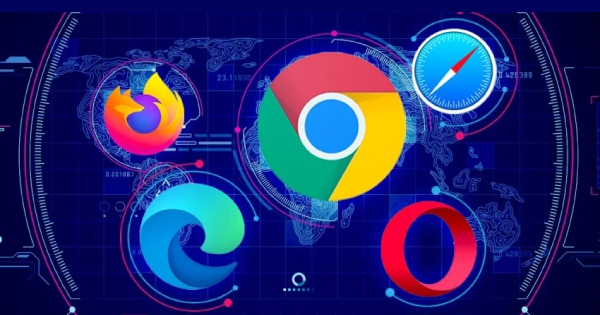
.png)
.png)
.png)
.png)
-medium.jpg)





-medium.jpg)
০ টি মন্তব্য